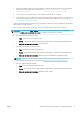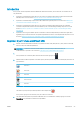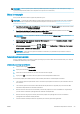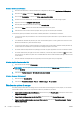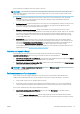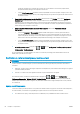HP DesignJet Z2600 Z5600 PostScript Printer - User Guide
A3 elle est agrandie pour s'adapter à la page A2. En cas de sélection du format de papier ISO A4,
l'imprimante réduit l'image pour l'adapter au format A4.
–
L'option % du format actuel agrandit la surface imprimable du format de papier d'origine (c'est-à-dire
la page moins les marges) selon le pourcentage indiqué, puis ajoute les marges an de créer le format
de papier de sortie.
●
Dans la boîte de dialogue Imprimer de Mac OS X : sélectionnez le volet Finition, puis l'option Imprimer le
document sur et sélectionnez le format de papier auquel vous souhaitez dimensionner l'image. Par
exemple, si vous avez sélectionné ISO A2 comme format de papier et imprimez une image au format A3
elle est agrandie pour s'adapter à la page A2. En cas de sélection du format de papier ISO A4, l'imprimante
réduit l'image pour l'adapter au format A4.
●
Dans la page Nouvelle impression du serveur Web incorporé : sélectionnez Paramètres évolués >
Redimension.
–
Les options Standard et Personnalisé règlent la taille de l'image au format de papier standard ou
personnalisé que vous avez choisi. Par exemple, si vous avez sélectionné ISO A2 comme format de
papier et imprimez une image au format A4, elle est agrandie pour s'adapter à la page A2. En cas de
sélection du format de papier ISO A3, l'imprimante réduit l'image pour l'adapter au format A3.
–
L'option % du format actuel agrandit la surface imprimable du format de papier d'origine (c'est-à-dire
la page moins les marges) selon le pourcentage indiqué, puis ajoute les marges an de créer le format
de papier de sortie.
●
A l'aide du panneau avant : appuyez sur , sur , puis sur Conguration > Préférences d'impression >
Options papier > Redimensionner.
Si vous imprimez sur une seule feuille, vous devez vous assurer que l'image peut eectivement tenir sur la
feuille, sans quoi elle sera tronquée.
Modication du traitement des lignes qui se chevauchent
REMARQUE : Cette rubrique s'applique uniquement en cas d'impression d'une tâche HP-GL/2.
L'option de fusion contrôle les lignes qui se chevauchent dans une image. Elle peut prendre les deux valeurs
suivantes :
●
Désactivé : Seule la couleur de la ligne supérieure est imprimée au point d'intersection des lignes. Il s'agit du
paramètre déni par défaut.
●
Activée : Les couleurs des deux lignes fusionnent au point d'intersection des lignes.
Pour activer la fusion, accédez au panneau avant et appuyez sur , sur , puis sur Conguration >
Préférences d'impression > Options HP-GL/2 > Activer la fusion Dans certaines applications, il est possible de
dénir l'option de fusion à partir du logiciel. Les paramètres dénis dans le logiciel remplacent ceux du panneau
de commande.
Aperçu avant l'impression
La fonction d'aperçu avant impression vous permet de vérier la mise en page d'un document avant d'imprimer ;
de cette manière, vous éviterez tout gaspillage de papier et d'encre sur une impression erronée.
●
Pour eectuer un aperçu avant impression sous Windows, les possibilités suivantes s'orent à vous :
62 Chapitre 7 Impression FRWW